Saint Valentin 2018

*********
Manany alkotásai, azok szerzői jog alatt

|
szűrő Korlátlan 2.0> Egyszerű
szűrés Egyszerű> gyorscsempe ..
szűrő Korlátlan 2.0> & <BKg Kaleidoszkóp>
L szűrő K -ban
szűrő Unlimited 2.0> & <BKg Designer sf10 lll>
szűrő> Mehdy
szűrő AAA Frame_ Foto Frame
|
*********
|
1 Malacka nő tubes
1 Guismo tájcső
medve és szívcső egy vendégkönyvből
Linda alkotásai
1 db szív dekoráció
1 szövegdíszítés
4 selections
színpaletta

|
*********
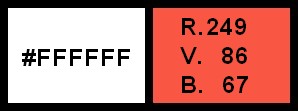
előtér színe fehér
RGB háttérszín 249-86-67
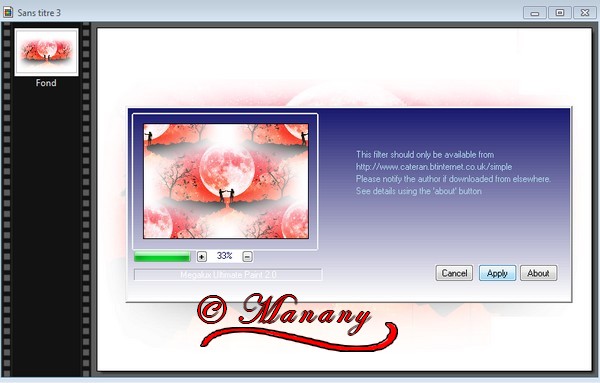
1
Nyitunk egy új, 650 x 450 pixeles fehér képalapot.
Nyissuk meg Guismo tájképét, töröljük a szignóját, majd másoljuk be az alapunkra.
Réteg – Egyesítés az előző réteggel.
Szűrők – Simple, Quick Tile.
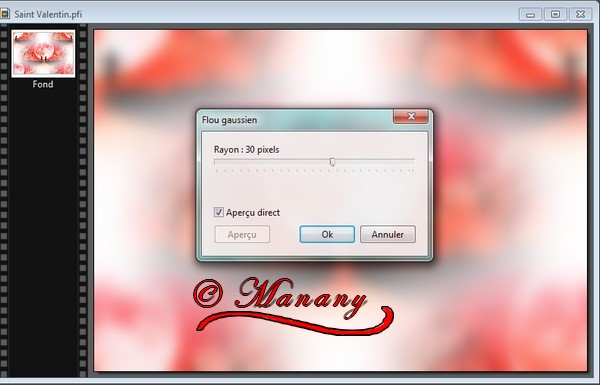
2
Szűrők – Elmosás, Gauss elmosás: Sugár 30 pixel.
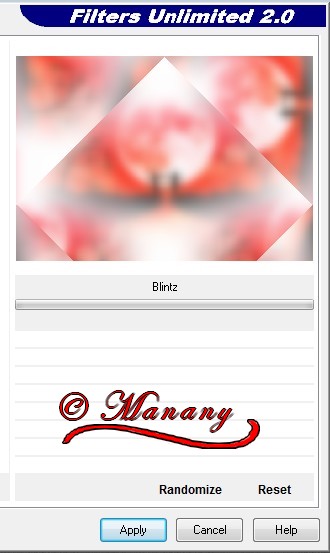
3
Szűrők – Unlimited 2.0, Simple – Blintz.
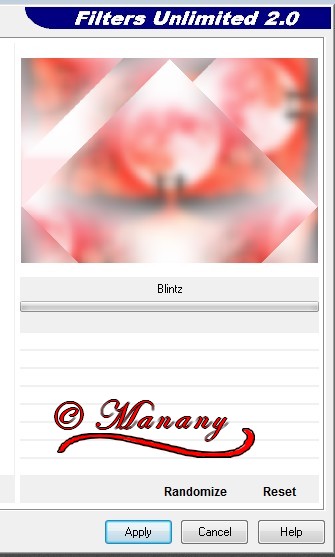
4
Ismételjük meg: Szűrők – Unlimited 2.0, Simple – Blintz.
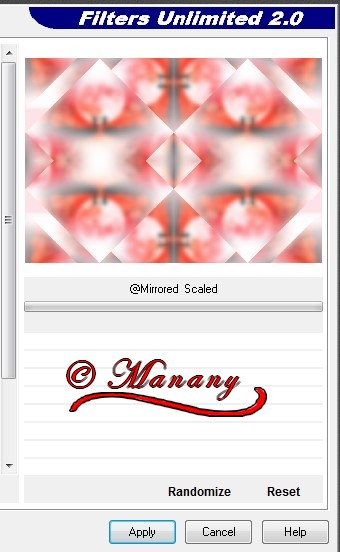
5
Szűrők – Unlimited 2.0, &<Bkg Kaleidoscope> - Mirrored & Scaled.
Réteg – Megkettőzés.
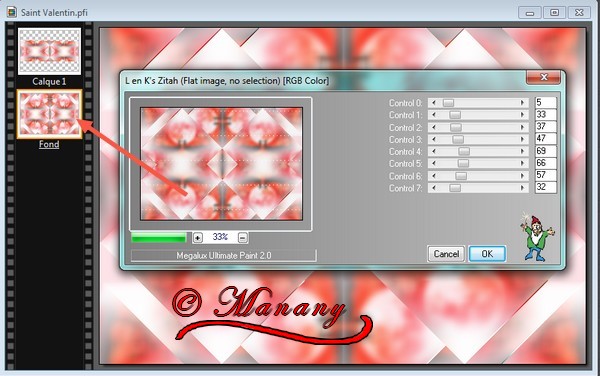
6
Kijelölés – Alakzat betöltése: töltsük be a „S.Valentine.01” alakzatot.
Szerkesztés – Kivágás.
Álljunk a Háttérre: Szűrők – Domborítás, Domborítás.
Kijelölés – Kijelölés elrejtése.
Szűrők – L en K’s, Zitah: alapértelmezett beállítás.

7
Réteg 1-re állunk: Másoljuk be Guismo tájképét. A programunk a megfelelő helyre teszi.
Kijelölés – Alakzat betöltése: töltsük be a „S.Valentine.01” alakzatot.
Szerkesztés – Kivágás.
Réteg – Egyesítés az előző réteggel.
Szűrők – Leképezés, Progresszív kontúr: Átlátszatlanság 50 %, Szín fekete, Szélesség 10, Külsőnél pipa, Elmosás.
Kijelölés – Kijelölés elrejtése.
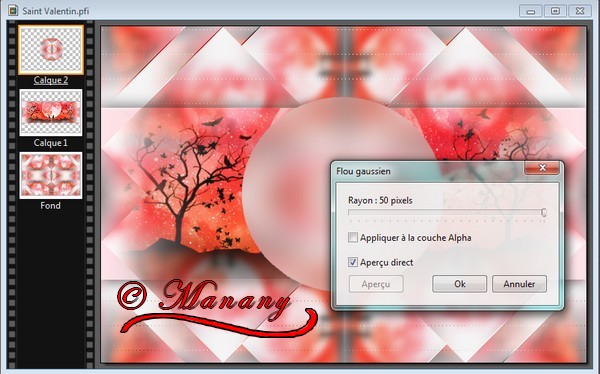
8
Álljunk a Háttérre: Réteg – Megkettőzés.
Kijelölés – Alakzat betöltése: töltsük be a „S.Valentine.02” alakzatot.
Szerkesztés – Kivágás.
Réteg – Utasítás, Előrehozás.
Réteg – Elmosás, Gauss elmosás: Sugár 50 pixel.
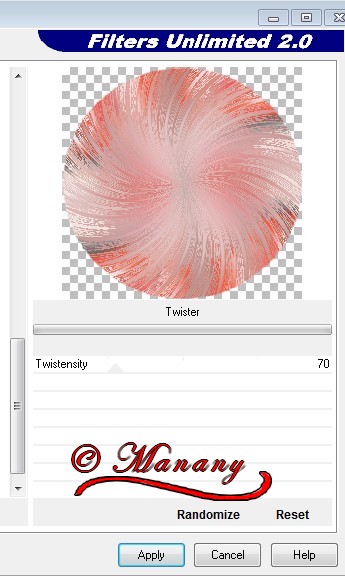
9
Szűrők – Unlimited 2.0, &<Bkg Designer sf10 III> - Twister: 70.

10
Réteg – Új, Üres: Réteg szín – Háttérszín (piros).
Kijelölés – Alakzat betöltése: töltsük be a „S.Valentine.02” alakzatot.
Szerkesztés – Kivágás.
Kijelölés – Réteg kiválasztás.
Kijelölés – Összehúzás: Szélesség 3.

11
A Festékes bödön segítségével töltsük ki fehérre.
Kijelölés – Összehúzás: Szélesség 3.
Szerkesztés – Kivágás.
Kijelölés – Kijelölés elrejtése.
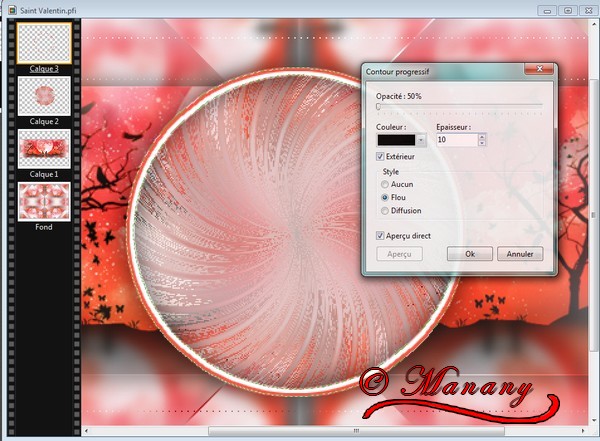
12
Szűrők – Leképezés, Progresszív kontúr: Átlátszatlanság 50 %, Szín fekete, Szélesség 10, Külsőnél pipa, Elmosás.
Kijelölés – Kijelölés elrejtése.
Réteg – Egyesítés az előző réteggel.
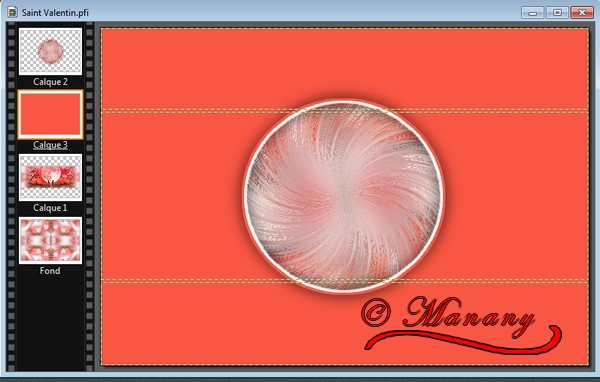
13
Réteg 1-re állva nyissunk egy új, üres réteget: Réteg szín Háttérszín (piros).
Kijelölés – Alakzat betöltése: töltsük be a „S.Valentine.03” alakzatot.
Szerkesztés – Kivágás.
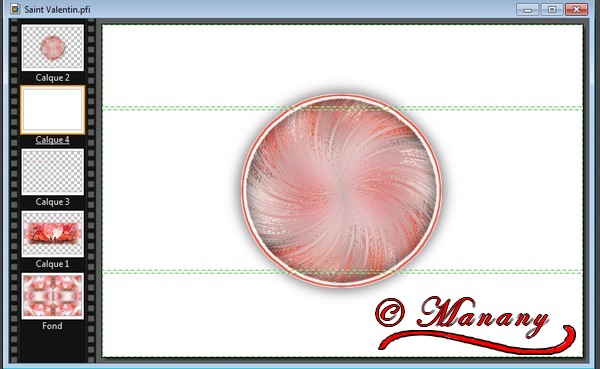
14
Réteg 1-re állva nyissunk egy új, üres réteget: Réteg szín Fehér.
Kijelölés – Alakzat betöltése: töltsük be a „S.Valentine.04” alakzatot.
Szerkesztés – Kivágás.
Réteg – Egyesítés az előző réteggel.
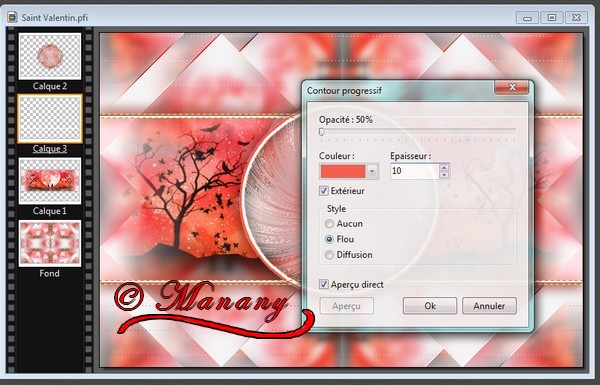
15
Szűrők – Leképezés, Progresszív kontúr: Átlátszatlanság 50 %, Szín Háttérszín (piros), Szélesség 10, Külsőnél pipa, Elmosás.
Kijelölés – Kijelölés elrejtése.
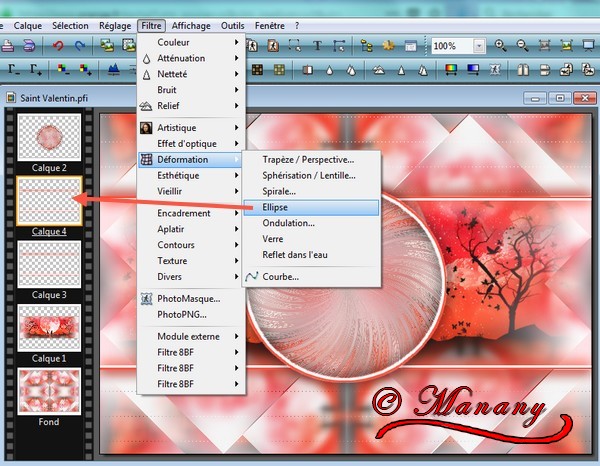
16
Réteg – Megkettőzés.
Szűrők – Torzítás, Ellipszis.
Szerkesztés – Ismétlés Ellipszis.
Réteg – Egyesít minden réteggel.
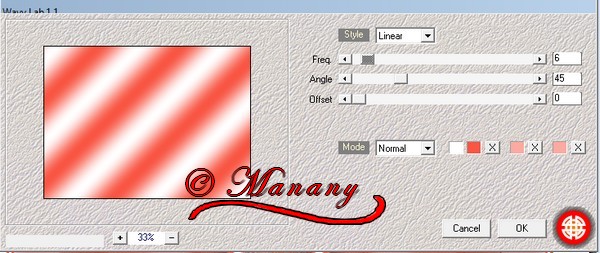
17
Kép – Külső keret:
Szélesség 3, Szín Háttérszín (piros),
Szélesség 3, Szín fehér,
Szélesség 3, Szín Háttérszín (piros),
Szélesség 45, fehér. Jelöljük ki a Varázspálcával.
Cseréljük fel a színeket: a Háttérszín (piros) legyen elől.
Szűrők Mehdi, Vawy Lab 1.1: Linear, 6, 45, 0.
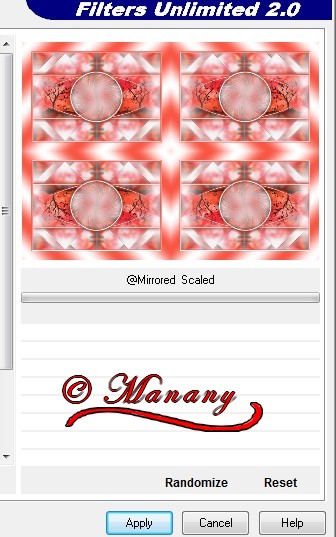
18
Szűrők – Unlimited 2.0, &<Bkg Kaleidoscope> - Mirrored & Scaled.
Kijelölés – Inverz kijelölés.
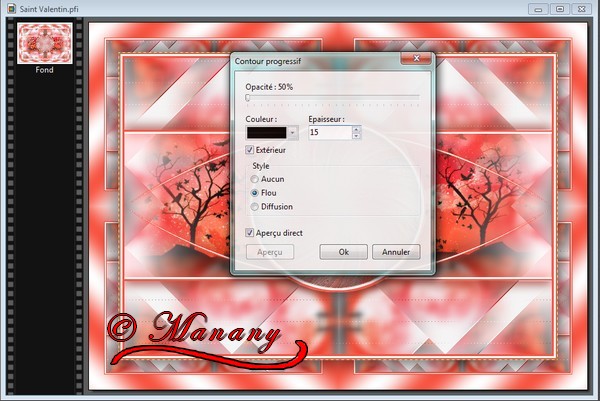
19
Szűrők – Leképezés, Progresszív kontúr: Átlátszatlanság 50 %, Szín fekete, Szélesség 15, Külsőnél pipa, Elmosás.
Kijelölés – Kijelölés elrejtése.
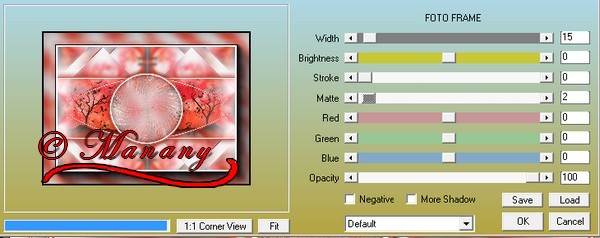
20
Szűrők – AAA Frames, Foto Frame: Width 15, Matte 2.

21
Másoljuk be Linda kreációját, a Szívet és a Mackót. Helyezzük el őket a kör közepébe.
Ezután mindkettőt árnyékoljuk.
Réteg – Beállítások, Árnyék: X 7, Y -7, Szín fekete, Átlátszatlanság 40 %, Élsimított, Sugár 7.
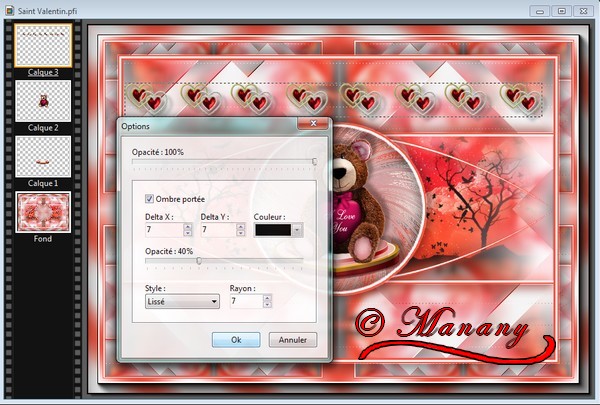
22
Másoljuk be a Dekorációs szívet a képünk felső részére.
Réteg – Beállítások, Árnyék: X és Y 7, Szín fekete, Átlátszatlanság 40 %, Élsimított, Sugár 7.
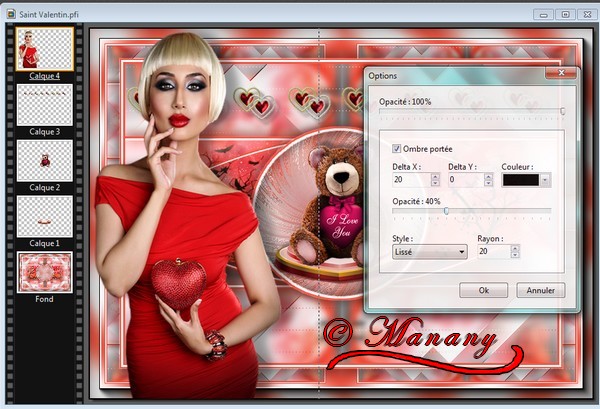
23
Nyissuk meg malacka női tubest, töröljük a szignót, és másoljuk be a képünkre.
Fordítsuk meg Vízszintes tükrözéssel, majd helyezzük el képünk bal oldalán.
Réteg – Beállítások, Árnyék: X 20, Y 0, Szín fekete, Átlátszatlanság 40 %, Élsimított, Sugár 20.
Másoljuk be a Szöveg dekorációt (vagy saját szöveget) képünk jobb alsó részébe.
Réteg – Egyesít minden réteggel.
Kép – Külső keret: Szélesség 1, Szín fekete_Szűrők – Élesítés, Élesítés.
Szignókat ráhelyezzük a képre.
Kép méretét 650px szélesre méretezzük,JPG formátumban mentjük.
Vége !
2018.02.06
| 
